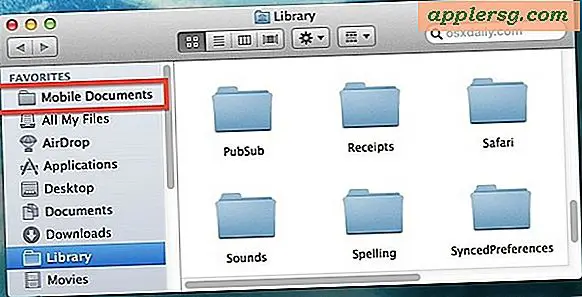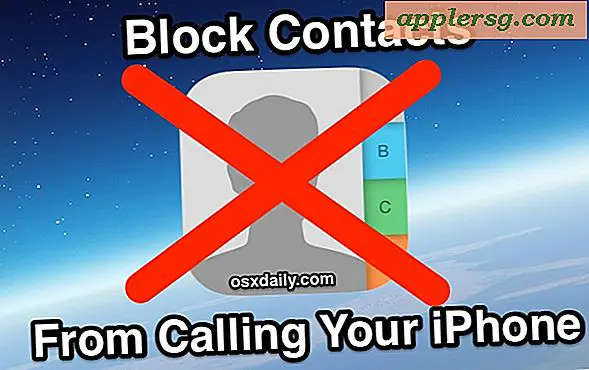So verwenden Sie die Scanfunktion auf einem Kopiergerät
Einige Multifunktionskopierer dienen gleichzeitig als Computerscanner. Mit diesen Geräten können Sie Dokumente und Bilder genauso in Ihren Computer einscannen wie mit einem dedizierten Scanner. Das Einrichten Ihres Dokuments auf dem Kopiergerät funktioniert genauso wie beim Erstellen einer Kopie, aber Sie müssen den Scan im Allgemeinen von Ihrem Computer aus ausführen.
Platzieren Ihres Dokuments
Legen Sie auf einem Flachbettkopierer das zu scannende Dokument bündig mit der oberen linken Ecke der Glasoberfläche ab und schließen Sie den Deckel. Wenn Sie große Objekte wie Bücher scannen, schließen Sie den Deckel vorsichtig, ohne ihn zu erzwingen. Einige Kopierer verfügen zusätzlich zu oder anstelle einer Glasoberfläche über einen Blatteinzug. Legen Sie bei diesen Geräten Ihr Dokument in das Zufuhrfach ein.
Ausführen eines Scans
Einige Maschinen verfügen über Bedienelemente direkt am Gerät, um einen Scan zu starten. Wenn Ihr Gerät über eine Scan-Taste verfügt, drücken Sie diese, um den Dokumentenscan an Ihren Computer zu senden. Starten Sie andernfalls den Scan von einem Programm auf Ihrem Computer. Einige Kopierer werden mit einer Scansoftware geliefert, mit der Sie Ihr Dokument automatisch als Datei speichern oder als E-Mail-Anhang senden können. Wenn Ihr Gerät nicht mit einem solchen Programm geliefert wurde oder Sie das Bild nach dem Scannen lieber bearbeiten möchten, laden Sie ein Grafikbearbeitungsprogramm Ihrer Wahl. Die meisten Scanprogramme verfügen über eine Methode zum Importieren vom Scanner im Menü Datei, die manchmal als "TWAIN" bezeichnet wird. (Beachten Sie, dass Adobe Photoshop ein Plugin zum Scannen von Bildern benötigt.) Wenn Sie diese Option wählen, wird ein Vorschaufenster angezeigt, in dem Sie einen Testscan durchführen, Einstellungen ändern und das Bild schließlich in das Programm einscannen können.